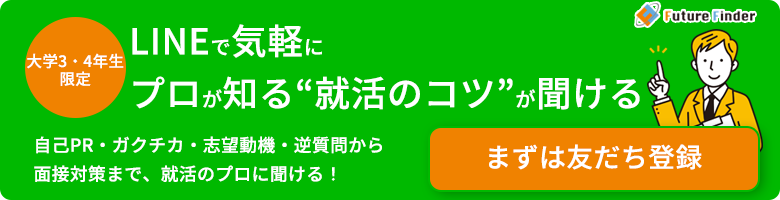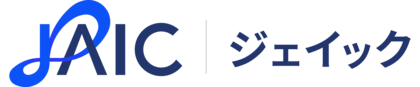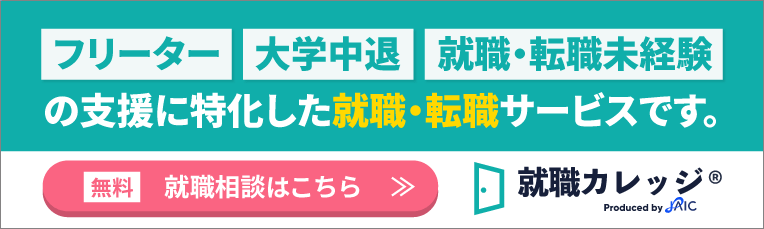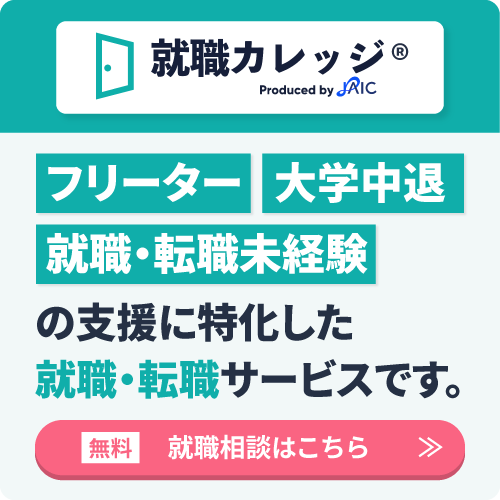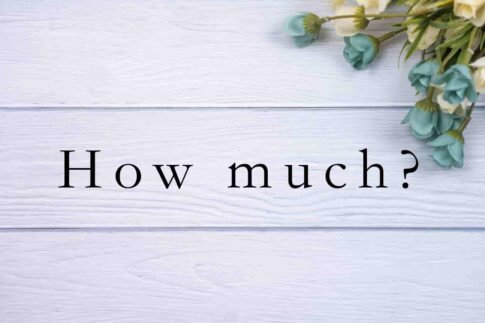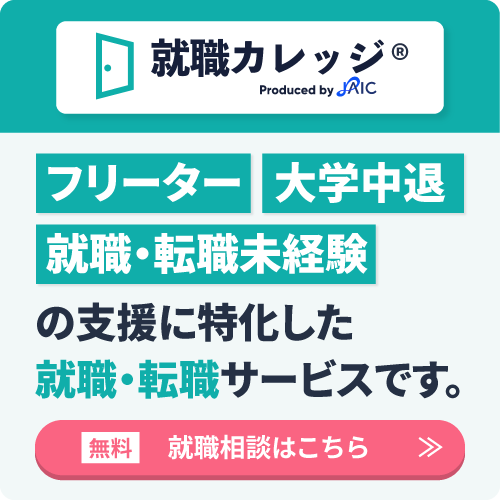履歴書のPDF形式は就活において必須になるのでしょうか。実際に、書き方がわからない就活生も多いと思います。この記事では、手書きがいいのか、パソコンで入力するべきなのか書き方や作成の方法を紹介します。企業へ履歴書を提出する前に一読しましょう。
※2022/3~2023/3の当社相談参加者へのアンケートで『満足』『どちらかといえば満足』を選んだ方の割合
この記事の目次
履歴書のPDF形式とは-就活生が使うべき履歴書を解説-

履歴書をPDF形式にして提出を求める企業が多くなってきています。実際にPDFにすることによるメリットにはどのような理由があるのでしょうか。また、履歴書にはいくつか種類があるので、ここではおすすめの履歴書を紹介します。就活生は参考にして、ダウンロードしてみましょう。
履歴書のPDF形式とは
ダウンロードデータそのものがPDF形式になっている場合と、エクセルやワード形式のデータになっており、これらをPDFデータに変換して利用する場合があります。
無料でダウンロードして利用できるものも多く、データ形式もエクセル、ワード、PDFの中から選択できる場合がほとんどです。
履歴書のPDF形式のメリット
紙に印刷した状態で販売されている履歴書とは異なり、以下のようなメリットがあります。
- 必要な枚数を簡単に用紙できる
- パソコンで履歴書を作成可能
- メールに送付して履歴書を送付可能
上記のようなメリットがあります。
PDF形式の履歴書の種類と選び方
JIS規格の履歴書がオススメです。数多くの種類がある履歴書の中で、最もよく利用されているのはJIS規格の履歴書です。
JIS規格の履歴書は、学歴・職歴、資格・免許、通勤時間、扶養家族や配偶者の有無、 志望の動機、本人の希望など、一般的に必要とされる基本事項がバランスよく記入できるようになっています。
数多くある履歴書の中でどの種類を選択したらよいか迷う場合は、JIS規格の履歴書を選ぶとよいでしょう。
JIS規格の履歴書とは?
JIS規格とは「日本産業規格」のことで、JISは「Japanese Industrial Standards」の略です。旧名は「日本工業規格」でしたが、2019年7月1日から「日本産業規格」と名称が変わりました。
JIS規格の履歴書のフォーマットは、全国的に統一されたものです。先に述べたように、一般的に必要とされる基本事項がバランスよく記入できるのがJIS規格の履歴書ですが、アピールしたい点がある人にはやや物足りないフォーマットと感じられるかもしれません。
また、学歴・職歴を記入する欄が、他の種類の履歴書と比較すると広めになっているため、職歴が少ないと空欄が多くなってしまうという一面もあります。
その他の履歴書
他にも経歴を強調できるように学歴・職歴欄のスペースが大きな履歴書や志望動機を強調できるように志望動機欄のスペースが大きな履歴書、スキルや強みを強調できるように自己PR欄の大きな履歴書などがあります。自分のアピールしたい内容に合わせて履歴書を選ぶのもよいでしょう。ただし、応募先の企業から履歴書の形式が指定されている場合は、それに従う必要があります。
※2022/3~2023/3の当社相談参加者へのアンケートで『満足』『どちらかといえば満足』を選んだ方の割合
履歴書のPDF利用方法と使い方
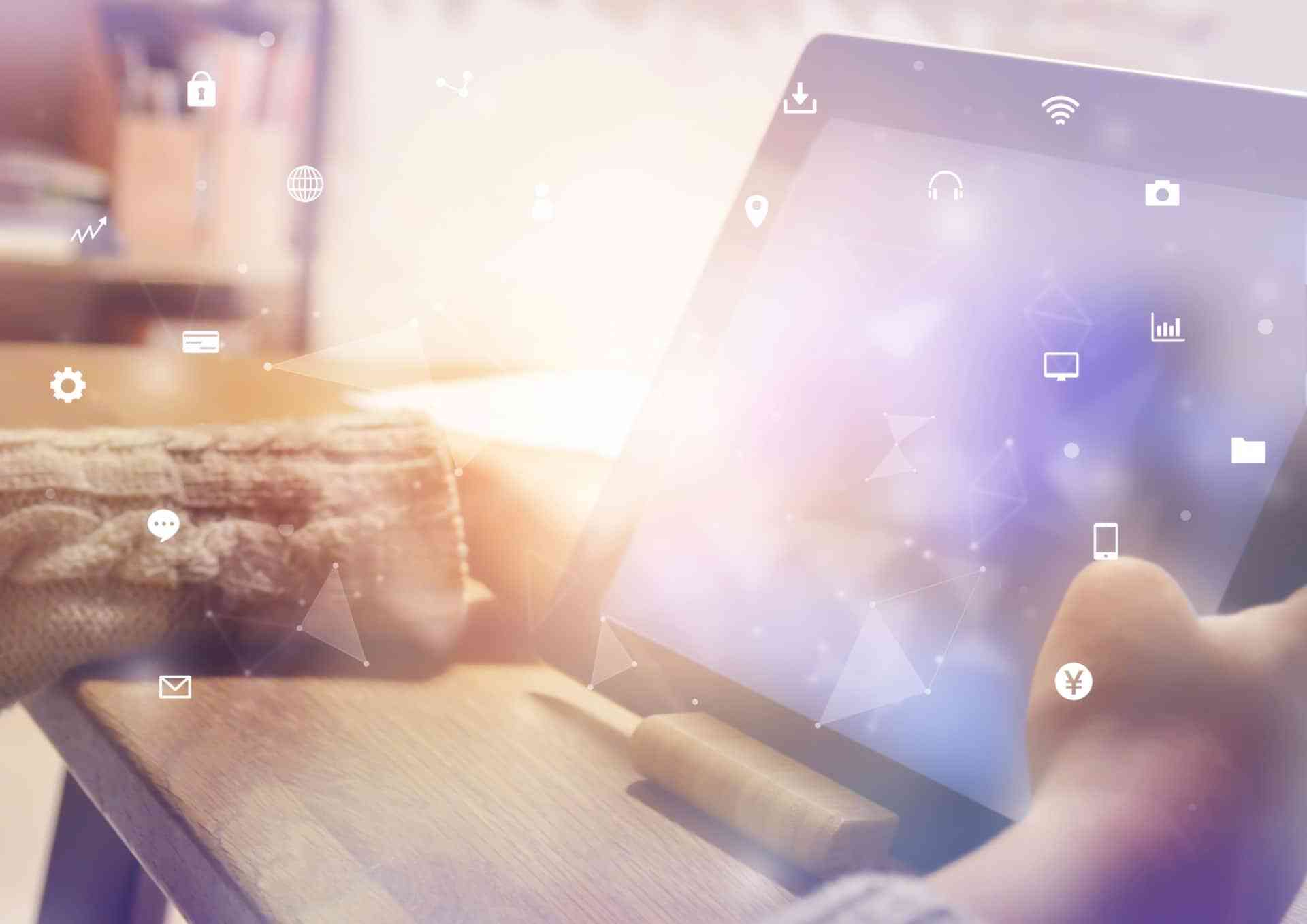
次に履歴書のPDF利用の方法と実際の使い方を紹介します。アルバイトなどで履歴書を手書きで書いたことがある就活生も多いとは思います。ここでは、PDF形式の履歴書の使い方も解説するので参考にしてみましょう。
履歴書のPDF形式を入手する方法
履歴書のPDF形式の入手方法を解説します。就活生は参考にして、ダウンロードしましょう。
STEP1:目的に合った履歴書をダウンロードする
自分のアピールしたい点や応募先企業の指定を考慮し、目的に合った履歴書を選択します。履歴書の種類が選択できたら、インターネット上からデータ形式と用紙サイズを選び、履歴書データをダウンロードします。
PDF形式の履歴書の場合は、手書きにするかパソコンで記入するかを選ぶことができますので、記入方法によってデータ形式を選択しましょう。
手書きの場合はPDF形式のものを、パソコンで記入する場合はワードやエクセル形式のデータを選択すると便利です。
パソコンで記入する場合は、PDF形式であってもPDFファイルの編集ソフトがあれば記入可能ですので、その場合はPDF形式でもかまいません。
STEP2:用紙の大きさを選択する
次に用紙の大きさを選択します。用紙の大きさは、二つ折りA4サイズ(見開きA3サイズ)のものと二つ折りB5サイズ(見開きB4サイズ)のものがあります。
応募先企業から特に指定がない場合は、履歴書以外の提出書類の大きさに合わせて選びましょう。応募先企業から指定がある場合はそれに従います。履歴書データがダウンロード出来たら、手書きの場合はここで履歴書を印刷し、必要事項を記入します。
パソコンで記入する場合は必要事項を記入後、印刷します。印刷する用紙サイズは、二つ折りA4サイズの場合はA3の用紙、二つ折りB5サイズの場合はB4の用紙となります。
印刷する用紙の種類は、履歴書や経歴書などによく使用される厚めの上質紙を選びます。文具店などで販売されている履歴書や経歴書は、専用の厚みのある上質紙が使用されていますので、他の応募者の提出した履歴書に見劣りしないよう厚めの上質紙を選びましょう。
履歴書のPDF形式の使い方
履歴書のPDF形式の使い方を紹介します。手書きとパソコンを利用する場合があるので、どちらかは企業へ確認して履歴書を書きましょう。
PDF形式の履歴書の使い方1:手書きの場合
手書きの場合は、ダウンロードした履歴書を印刷し、必要事項を記入していきます。印刷した履歴書は、インクが乾いてから記入するようにしましょう。
黒のボールペンを使用し、楷書で記入していきます。書き間違った場合は、修正ペンや修正テープで修正するのではなく改めて印刷して書き直したほうがいいでしょう。
修正ペンや修正テープで修正してある履歴書は、雑な印象を与えてしまいます。文字は読みやすいよう丁寧に記入し、適当な位置で改行を入れるなど採用担当者や面接官が読みやすいように工夫します。
PDF形式の履歴書の使い方2:パソコンの場合
パソコンの場合は、ダウンロードした履歴書データに、必要事項を記入していきます。
フォントの種類は、MS明朝やMSゴシックが一般的です。同じ種類のフォントでそろえると読みやすく見栄えも良くなります。
フォントサイズは、氏名を14~18pt程度、それ以外の記入事項は10.5~11pt程度で統一すると見やすくておすすめです。文字色は、黒色のみを使用しましょう。
パソコンで履歴書を記入する場合は文字数が多くなりがちですので、必要に応じて改行や箇条書きなどを入れて、採用担当者や面接官が見やすくなるように配慮します。
また、漢字の変換ミスやコピー・ペーストのミスなどにも十分注意しましょう。
使い方のポイント!:メールで送る場合はパスワードを設定する
PDF形式の履歴書はメールで送ることも可能です。ただし、メールで履歴書を送付する場合は、セキュリティを考え、必ずPDFファイルにパスワードを設定しましょう。
履歴書に記載されている内容は、自分自身の個人情報です。誤送信してしまった場合、無関係の人間に個人情報を閲覧されてしまう恐れがあります。
パスワードは、PDFファイルを添付して送信したものとは別のメールに記載して送ります。メールの本文には、パスワードは別メールで送る旨を必ず記載しておきましょう。
パスワードを設定していない状態でPDFファイルを送信したり、PDFファイルを添付して送信したメールにパスワードを記入して送信してしまうなどといった行為は、採用担当者にセキュリティ意識やITリテラシーの低い、雑な人だという印象を残してしまいます。
※2022/3~2023/3の当社相談参加者へのアンケートで『満足』『どちらかといえば満足』を選んだ方の割合
履歴書のPDF形式を手書きで行うメリット・デメリット

履歴書のPDF形式を手書きで行う場合のメリット・デメリットを紹介します。就活生は、手書きで書いたほうがいいのかどうか検討しましょう。
手書きのメリット
PDF形式の履歴書に手書きする最大のメリットは、きれいな文字で読みやすく記載することで丁寧な人だという印象を与えられる点です。また、採用担当者が文字から人柄を判断するといったケースもありうるので、その場合は個性を伝えることもできます。
手書きのデメリット
デメリットは、文字がきれいでない場合は読みにくく、良い印象を与えることができません。さらに、記入するのに時間がかかり、書き間違った場合は最初から書き直さなければならないのでさらに時間がかかります。また、パソコンスキルやITリテラシーを重視する企業の場合は、非効率だ、パソコンやソフトを使いこなせていないという印象を与えてしまい、手書きの履歴書は評価が低くなってしまう可能性があります。
履歴書のPDF形式にパソコンで記入するメリット・デメリット

履歴書のPDF形式をパソコンで入力する際のメリット・デメリットを紹介します。
パソコン入力のメリット
PDF形式の履歴書にパソコンで記入する最大のメリットは、きれいな文字で作成することができるのでどんな人にとっても読みやすい点です。また、書き損じても一から書き直す必要がないので作成に時間がかからず仕上げることができます。
改行位置やレイアウトを変更したいといった場合も簡単にできます。
さらに、複数の企業に応募する場合に同じ記入内容を使いまわしたい時も、データをコピー&ペーストして記入可能なのでその点でも便利です。
パソコンスキルやITリテラシーを重視する企業の場合には、基本的なパソコンスキルを持っていることが伝わるのでその点もメリットです。
パソコン入力のデメリット
反面、手書きの履歴書が好まれる企業の場合は、楽をしようとしている、雑な人だなどの印象を与えてしまい、評価が低くなってしまう可能性があります。
※2022/3~2023/3の当社相談参加者へのアンケートで『満足』『どちらかといえば満足』を選んだ方の割合
PDF形式の履歴書を使用する際の注意点

PDF形式の履歴書を使用する際の注意点は、以下のようなものがあります。
指定されている履歴書の種類を確認する
まず、応募先企業が指定する履歴書の種類がないか必ず確認しましょう。指定の様式があるにもかかわらず、それに従っていない履歴書を送付してしまっては、それだけで印象が悪くなってしまいます。
また、手書きの履歴書が好まれるかパソコンで記入した履歴書が好まれるかは企業によって違いがあります。応募先企業の傾向を見極めて対応するようにしましょう。
記入した履歴書は、最後にもう一度見直し、誤字脱字、読みにくい点やわかりにくい点、記入漏れがないか確認しましょう。
せっかく作成した履歴書も肝心な部分にミスや記入漏れなどがあるとよい評価につながりません。
指定されている履歴書のサイズを確認する
履歴書を印刷する場合の注意点です。家庭用のプリンターではA3の用紙サイズを印刷したくても対応していない場合があります。この場合は、コンビニエンスストアのプリントサービスを利用しましょう。
コンビニエンスストアの複合機はほとんどの場合A3の用紙サイズに対応しています。また、履歴書を印刷して使用する場合は、証明写真の貼付や捺印は直接おこないましょう。
この場合は、証明写真や捺印を画像データにしてパソコンで処理してはいけません。
メールでPDF形式の履歴書を送信する場合は、証明写真の画像データを履歴書データに貼り付ける方法で作成しても大丈夫です。
この場合の証明写真は、写真店などで撮影してもらった画像データを使用するのがおすすめです。
提出の仕方
最後に履歴書を採用担当者に届ける際の注意点です。見開き状態の履歴書を真ん中で折り、氏名が記入されている面が表になるようにします。
封筒は、二つ折りA4サイズ(見開きA3サイズ)の履歴書であれば、角形A4か角2サイズの封筒がちょうどよい大きさです。履歴書は二つ折りした状態で封筒に入れるようにします。
小さい封筒に二つ折りの状態からさらに三つ折りにして入れるのはやめましょう。封筒の表には、郵送の場合も手渡しの場合も必ず赤いペンで履歴書在中と記入します。
位置は左下あたりに記入するのが一般的です。
PDF形式の履歴書を上手く使いこなそう!
PDF形式の履歴書は、用途に合った種類やデータ形式のものを無料でダウンロードできるため、複数の企業に応募する場合にもとても便利です。
ただし、利用する際には、メリット・デメリット、注意点などポイントを押さえ、応募先企業の採用担当者や面接官にきちんとした印象を残すことが大切です。
PDF形式の履歴書を上手く使いこなし、就職活動に役立てましょう。
※2022/3~2023/3の当社相談参加者へのアンケートで『満足』『どちらかといえば満足』を選んだ方の割合
⇓⇓26卒・27卒の方はコチラ⇓⇓